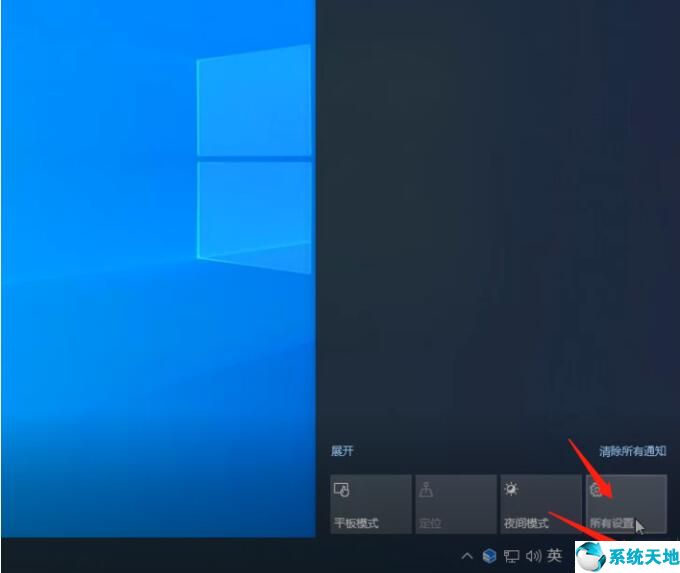在Win10注册表中删除注册表项时出现错误该怎么办?下面小编给大家讲解一下在Win10注册表中删除该项时出现错误的解决方法。有需要就来看看吧。相信会对大家有帮助。
在Win10注册表中删除注册表项时出现错误该怎么办?Win10注册表中删除键错误的解决方案
1.首先,右键单击无法删除的注册表项,然后在弹出菜单中选择“权限”菜单项,如下图所示。
: 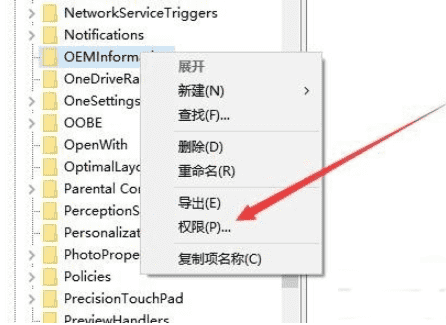 2.在打开的注册表项权限设置窗口中,单击添加,如下图所示。
2.在打开的注册表项权限设置窗口中,单击添加,如下图所示。
:  3.然后在打开的用于选择用户或组的窗口中输入“每个人”,然后单击“检查名称”按钮,如下图所示。
3.然后在打开的用于选择用户或组的窗口中输入“每个人”,然后单击“检查名称”按钮,如下图所示。
:  4.此时,您刚才输入的所有人将自动成为超链接。在打开的权限窗口中选择您刚刚添加的所有人,然后选中下面的框以允许“完全控制”。最后,单击确定,
4.此时,您刚才输入的所有人将自动成为超链接。在打开的权限窗口中选择您刚刚添加的所有人,然后选中下面的框以允许“完全控制”。最后,单击确定,
如下图所示。
:  5.此时再次删除注册表项,将不会出现上述错误提示。您可以轻松删除注册表项的内容,如下图所示。
5.此时再次删除注册表项,将不会出现上述错误提示。您可以轻松删除注册表项的内容,如下图所示。